| ■ とにかく動かしてみましょう・・・ (説明はメニューから行いますが、アイコンでも選択できます) |
||
| (1)プロジェクトに名前を付けます(画像−1) ・まず、起動します ・プロジェクト(P)→新規プロジェクト(N) ・プロジェクト名に「桐用語」と、入力。 ・次へ(N) ・完了(N) 他のオプションは、後ほど変更できます。今回は初期のまま進んでください ・画面コピーも完成までの途中を使用しています。その後変更あるかもしれません。ご了承のうえ参照下さい (2)変換するフォルダーを指定します ・プロジェクト(P)→フォルダー取り込み(I) ・フォルダー選択より、htm関係のファイルが保存されてる場所を指定 ・「インポート中」の表示・・・(しばらくして消える) |
<画像−1>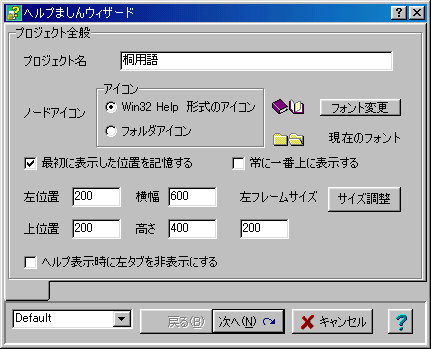 |
|
| (3)それでは、確認しましょう(画像−2・画像−3) ・画面の左上にフォルダーの名前が表示されてますね ・クリックで開いて下さい ・項目名が表示されます ・項目名のクリックで、右側に説明が表示 ・ここまで出来てればOKです ※右図はスタイルシート設定済みです (4)次はコンパイルです ・プロジェクト(P)→プロジェクトをコンパイル(G) ・「コンパイル中」の表示・・・(しばらくして消える) |
<画像−2>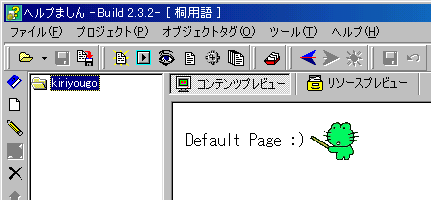 <画像−3> 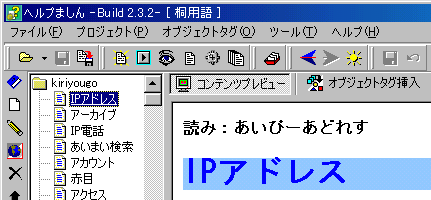 |
|
| (5)実際作成できたファイルを表示してみます(画像−4) ・プロジェクト(P)→コンパイル済みヘルプ表示(V) ※画像−3との違いはわかりますね。 タイトルバーが、画像−3では「ヘルプましん」となってますが、画像−4では、「桐用語」と、なってますね 右図のように表示されましたか? 今回は、ここまで出来れば完了です |
<画像−4> |
|
※もちろんですが、このほかにたくさん機能があります。いろいろお試しください。 |
||